Microsoft Office: Diagnostikujte problémy a opravujte programy, ktoré zlyhajú
Microsoft Office Microsoft Windows / / March 19, 2020
Po dlhšom používaní balíka MS Office môže dôjsť k obdobiu, keď aplikácie pôsobia nestabilne alebo zlyhajú bez zjavného dôvodu. Skvelé miesto na začatie riešenia problému je použitie diagnostického nástroja Microsoft Office.
Po dlhšom používaní balíka MS Office môže dôjsť k obdobiu, keď aplikácie pôsobia nestabilne alebo zlyhajú bez zjavného dôvodu. V skutočnosti váš systém ani nezobrazí žiadne chybové správy. Skvelé miesto na začatie riešenia problému je použitie diagnostického nástroja Microsoft Office.
Office Diagnostics Office 2007
Ak chcete spustiť diagnostiku balíka Office v balíku Office 2007, kliknite na položku Štart >> Microsoft Office >> Nástroje balíka Microsoft Office >> Diagnostika balíka Microsoft Office.
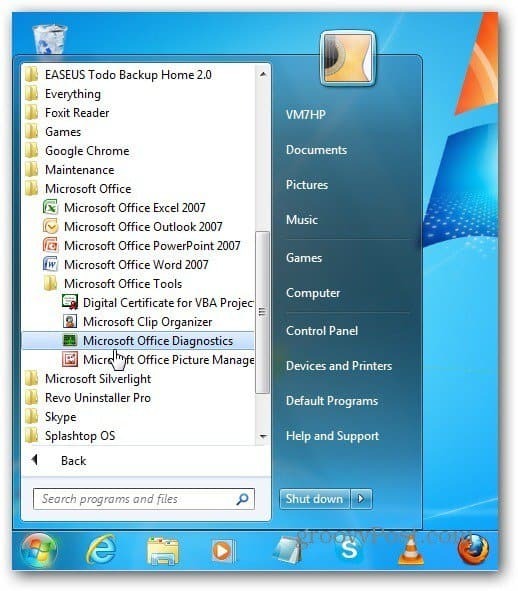
Nástroj Office Diagnostic Tool sa objaví. Kliknite na tlačidlo Pokračovať.
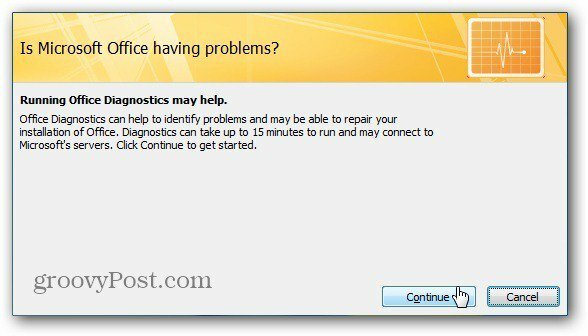
Ďalej uvidíte zoznam piatich rôznych diagnostických kontrol, ktoré bude vykonávať. Kliknite na položku Spustiť diagnostiku.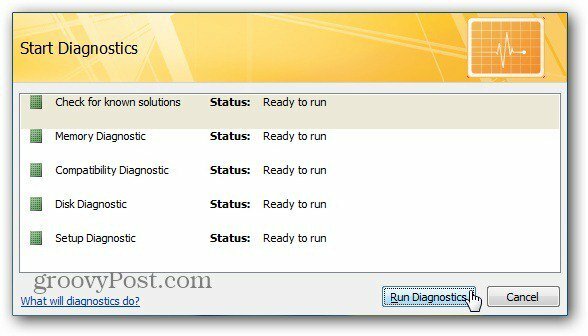
Teraz počkajte, kým sa vykoná každá diagnostická kontrola.
Spustenie diagnostických kontrol môže trvať až 15 minút. Každý systém je iný, takže počet najazdených kilometrov sa bude líšiť.
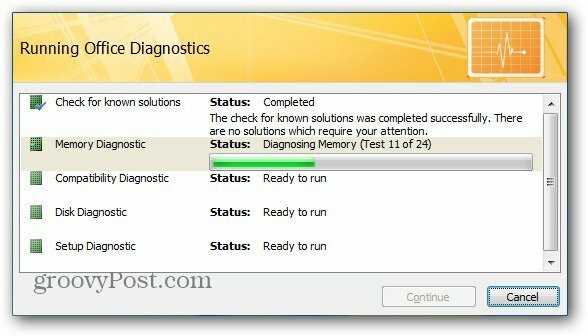
Po dokončení získate prehľad o tom, koľko chýb bolo nájdených a ktoré boli vykonané opravy. V mojom príklade sa vyskytla jedna chyba a Diagnostický nástroj ju opravil. Ak chcete získať viac informácií, kliknite na možnosť Podrobné výsledky.
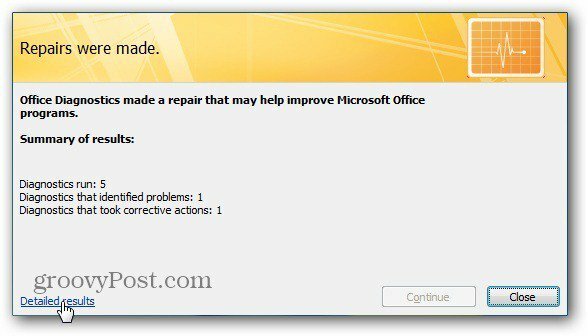
Získate tak viac informácií o tom, čo bola chyba a čo urobil diagnostický nástroj. V tomto príklade bol chýbajúci súbor a diagnostický nástroj ho pridal.
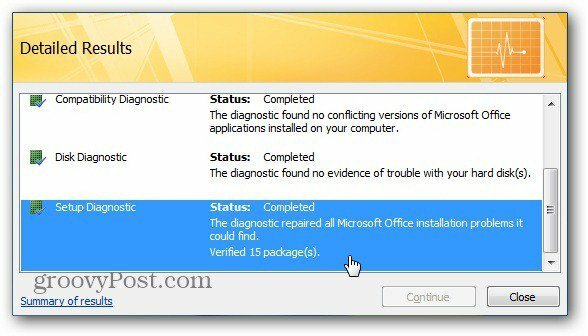
Opravárenská kancelária 2010
Microsoft má odstránil diagnostický nástroj z úradu 2010. Ak však máte nejaké problémy, môžete opravu Office vykonať.
Kliknite na tlačidlo Štart a do vyhľadávacieho poľa napíšte Programy a funkcie. Stlačte Enter.
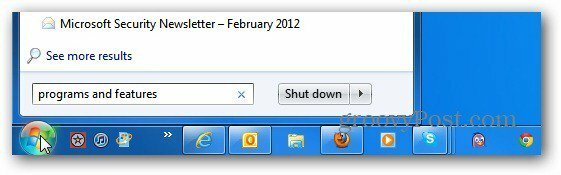
Teraz prejdite nadol na verziu balíka Microsoft Office 2010, ktorú ste nainštalovali. Kliknite pravým tlačidlom myši a vyberte možnosť Zmeniť.
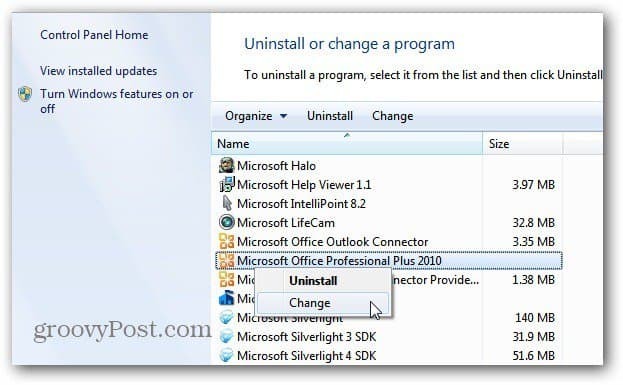
Keď sa zobrazí nasledujúca obrazovka, vyberte možnosť Opraviť a potom Pokračovať.
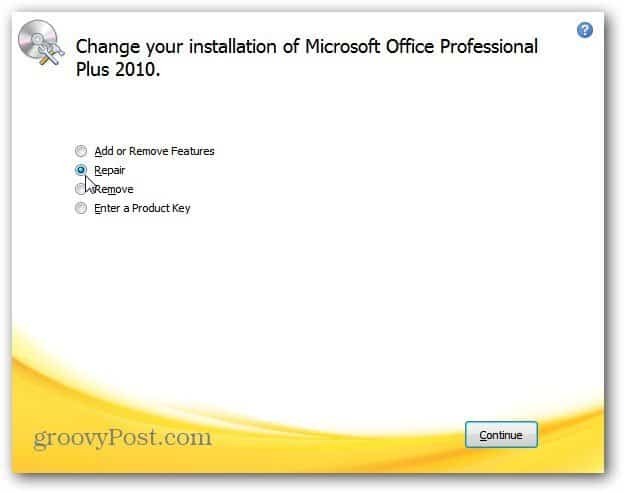
Teraz počkajte, kým MS Office prejde a vykoná opravu.
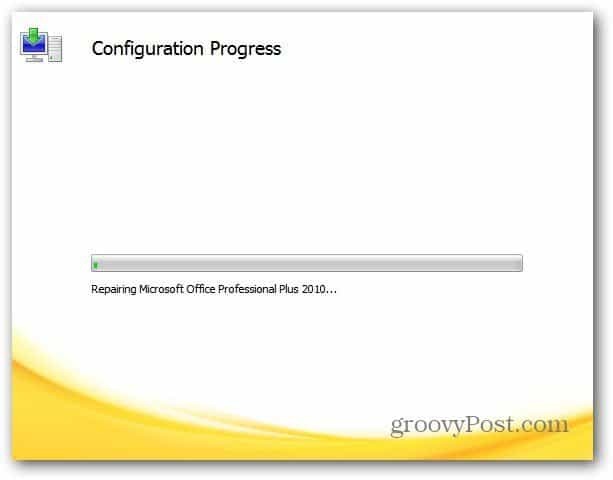
Program Microsoft Office sa skutočne ponorí hlboko do systému Windows. Ak ani jeden z týchto krokov nevyrieši problém, ktorý máte, je najlepšie urobiť problém dokončiť odinštalovanie a preinštalujte kancelársky balík. Ak máte problémy s programom Outlook, pozrite sa, ako spustiť Nástroj na opravu PST.



